上篇给大家介绍QQ5.0侧滑菜单的视频课程,对于侧滑的时的动画效果的实现有了新的认识,似乎打通了任督二脉,目前可以实现任意效果的侧滑菜单了,感谢鸿洋大大!!
用的是HorizontalScrollView来实现的侧滑菜单功能,HorizontalScrollView的好处是为我们解决了滑动功能,处理了滑动冲突问题,让我们使用起来非常方便,但是滑动和冲突处理都是android中的难点,是我们应该掌握的知识点,掌握了这些,我们可以不依赖于系统的API,随心所欲打造我们想要的效果,因此这篇文章我将直接自定义ViewGroup来实现侧滑菜单功能
首先我们先来看一看效果图,第一个效果图是一个最普通的侧滑菜单,我们一会儿会先做出这种侧滑菜单,然后再在此基础上实现另外两个效果
第一种
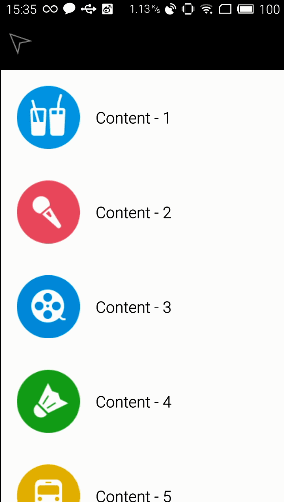
第二种

第三种
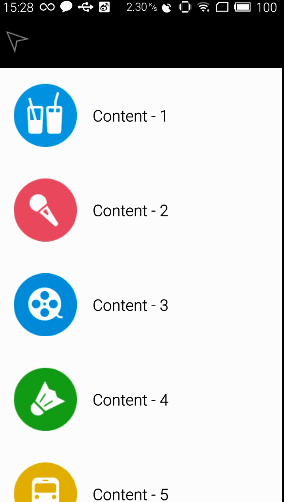
实现第一种侧滑菜单,继承自ViewGroup
继承自ViewGroup需要我们自己来测量,布局,实现滑动的效果,处理滑动冲突,这些都是一些新手无从下手的知识点,希望看了这篇文章后可以对大家有一个帮助
自定义ViewGroup的一般思路是重写onMeasure方法,在onMeasure方法中调用measureChild来测量子View,然后调用setMeasuredDimension来测量自己的大小。然后重写onLayout方法,在onLayout中调用子View的layout方法来确定子View的位置,下面我们先来做好这两件工作
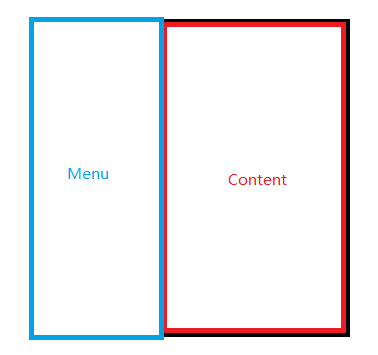
初始时候我们的Content应该是显示在屏幕中的,而Menu应该是显示在屏幕外的。当Menu打开时,应该是这种样子的
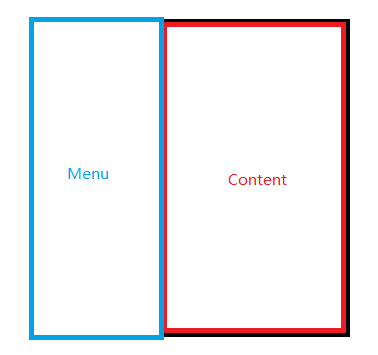
mMenuRightPadding是Menu距屏幕右侧的一个距离,因为我们Menu打开后,Content还是会留一部分,而不是完全隐藏的
public class MySlidingMenu extends ViewGroup {
public MySlidingMenu(Context context) {
this(context, null, 0);
}
public MySlidingMenu(Context context, AttributeSet attrs) {
this(context, attrs, 0);
}
public MySlidingMenu(Context context, AttributeSet attrs, int defStyleAttr) {
super(context, attrs, defStyleAttr);
DisplayMetrics metrics = new DisplayMetrics();
WindowManager wm = (WindowManager) context.getSystemService(Context.WINDOW_SERVICE);
wm.getDefaultDisplay().getMetrics(metrics);
//获取屏幕的宽和高
mScreenWidth = metrics.widthPixels;
mScreenHeight = metrics.heightPixels;
//设置Menu距离屏幕右侧的距离,convertToDp是将代码中的100转换成100dp
mMenuRightPadding = convertToDp(context,100);
}
@Override
protected void onMeasure(int widthMeasureSpec, int heightMeasureSpec) {
//拿到Menu,Menu是第0个孩子
mMenu = (ViewGroup) getChildAt(0);
//拿到Content,Content是第1个孩子
mCOntent= (ViewGroup) getChildAt(1);
//设置Menu的宽为屏幕的宽度减去Menu距离屏幕右侧的距离
mMenuWidth = mMenu.getLayoutParams().width = mScreenWidth - mMenuRightPadding;
//设置Content的宽为屏幕的宽度
mCOntentWidth= mContent.getLayoutParams().width = mScreenWidth;
//测量Menu
measureChild(mMenu,widthMeasureSpec,heightMeasureSpec);
//测量Content
measureChild(mContent, widthMeasureSpec, heightMeasureSpec);
//测量自己,自己的宽度为Menu宽度加上Content宽度,高度为屏幕高度
setMeasuredDimension(mMenuWidth + mContentWidth, mScreenHeight);
}
@Override
protected void onLayout(boolean changed, int l, int t, int r, int b) {
//摆放Menu的位置,根据上面图可以确定上下左右的坐标
mMenu.layout(-mMenuWidth, 0, 0, mScreenHeight);
//摆放Content的位置
mContent.layout(0, 0, mScreenWidth, mScreenHeight);
}
/**
* 将传进来的数转化为dp
*/
private int convertToDp(Context context , int num){
return (int) TypedValue.applyDimension(TypedValue.COMPLEX_UNIT_DIP,num,context.getResources().getDisplayMetrics());
}
}
目前我们的侧滑菜单中的两个子View的位置应该是这个样子

左侧菜单是隐藏在屏幕左侧外部的,但是现在还不能滑动,如果想要实现滑动功能,我们可以使用View的scrollTo和scrollBy方法,这两个方法的区别是scrollTo是直接将view移动到指定的位置,scrollBy是相对于当前的位置移动一个偏移量,所以我们应该重写onTouchEvent方法,用来计算出当前手指的一个偏移量,然后使用scrollBy方法一点一点的移动,就形成了一个可以跟随手指移动的view的动画效果了
在写代码之前,我们先扫清一下障碍,我们先来弄清楚这些坐标是怎么回事



好了,把这些坐标弄清楚后,我们就简单多了,下面直接看onTouchEvent方法
@Override
public boolean onTouchEvent(MotionEvent event) {
int action = event.getAction();
switch (action){
case MotionEvent.ACTION_DOWN:
mLastX = (int) event.getX();
mLastY = (int) event.getY();
break;
case MotionEvent.ACTION_MOVE:
int currentX = (int) event.getX();
int currentY = (int) event.getY();
//拿到x方向的偏移量
int dx = currentX - mLastX;
if (dx <0){//向左滑动
//边界控制,如果Menu已经完全显示,再滑动的话
//Menu左侧就会出现白边了,进行边界控制
if (getScrollX() + Math.abs(dx) >= 0) {
//直接移动到(0,0)位置,不会出现白边
scrollTo(0, 0);
} else {//Menu没有完全显示呢
//其实这里dx还是-dx,大家不用刻意去记
//大家可以先使用dx,然后运行一下,发现
//移动的方向是相反的,那么果断这里加个负号就可以了
scrollBy(-dx, 0);
}
}else{//向右滑动
//边界控制,如果Content已经完全显示,再滑动的话
//Content右侧就会出现白边了,进行边界控制
if (getScrollX() - dx <= -mMenuWidth) {
//直接移动到(-mMenuWidth,0)位置,不会出现白边
scrollTo(-mMenuWidth, 0);
} else {//Content没有完全显示呢
//根据手指移动
scrollBy(-dx, 0);
}
}
mLastX = currentX;
mLastY = currentY;
break;
}
return true;
}
现在我们的SlidingMenu依然是不能够水平滑动的,但是listview可以竖直滑动,原因是我们的SlidingMenu默认是不拦截事件的,那么事件会传递给他的子View去执行,也就是说传递给了Content的ListView去执行了,所以listview是可以滑动的,为了简单,我们先重写onInterceptTouchEvent方法,我们返回true,让SlidingMenu拦截事件,我们的SlidingMenu就能够滑动了,但是ListView是不能滑动的,等下我们会进行滑动冲突的处理,现在先实现SlidingMenu的功能
@Override
public boolean onInterceptTouchEvent(MotionEvent ev) {
return true;
}
好了,现在我们可以自由的滑动我们的SlidingMenu了,并且进行了很好的边界控制,现在我们再添加个功能,就是当Menu打开大于二分之一时,松开手指,Menu自动打开。当Menu打开小于二分之一时,松开手指,Menu自动关闭。自动滑动的功能我们要借助Scroller来实现
我们在构造方法中初始化一个Scroller
public MySlidingMenu(Context context, AttributeSet attrs, int defStyleAttr) {
super(context, attrs, defStyleAttr);
...
mScroller = new Scroller(context);
...
}
然后重写computeScroll方法,这个方法是保证Scroller自动滑动的必须方法,这是一个模板方法,到哪里都这么些就好了
@Override
public void computeScroll() {
if (mScroller.computeScrollOffset()){
scrollTo(mScroller.getCurrX(), mScroller.getCurrY());
invalidate();
}
}
接着我们在onTouchEvent的ACTION_UP中进行判断,判断当前menu打开了多少
case MotionEvent.ACTION_UP:
if (getScrollX() <-mMenuWidth / 2){//打开Menu
//调用startScroll方法,第一个参数是起始X坐标,第二个参数
//是起始Y坐标,第三个参数是X方向偏移量,第四个参数是Y方向偏移量
mScroller.startScroll(getScrollX(), 0, -mMenuWidth - getScrollX(), 0, 300);
//设置一个已经打开的标识,当实现点击开关自动打开关闭功能时会用到
isOpen = true;
//一定不要忘了调用这个方法重绘,否则没有动画效果
invalidate();
}else{//关闭Menu
//同上
mScroller.startScroll(getScrollX(), 0, -getScrollX(), 0, 300);
isOpen = false;
invalidate();
}
break;
关于startScroll中的startX和startY好判断,那么dx和dy怎么计算呢?其实也非常简单,比如我们startX坐标为30,我们想移动到-100,那么startX+dx = -100 –> dx = -100 - startX –> dx = -130
好了现在我们就可以实现松开手指后自动滑动的动画效果了
现在我们还需要点击content中左上角的一个三角,如果当前menu没有打开,则自动打开,如果已经打开,则自动关闭的功能,自动滑动的效果我们要借助Scroller.startScroll方法
/**
* 点击开关,开闭Menu,如果当前menu已经打开,则关闭,如果当前menu已经关闭,则打开
*/
public void toggleMenu(){
if (isOpen){
closeMenu();
}else{
openMenu();
}
}
/**
* 关闭menu
*/
private void closeMenu() {
//也是使用startScroll方法,dx和dy的计算方法一样
mScroller.startScroll(getScrollX(),0,-getScrollX(),0,500);
invalidate();
isOpen = false;
}
/**
* 打开menu
*/
private void openMenu() {
mScroller.startScroll(getScrollX(),0,-mMenuWidth-getScrollX(),0,500);
invalidate();
isOpen = true;
}
然后我们可以在MainActivity中拿到我们content左上角三角形的imageview,然后给他设置一个点击事件,调用我们的toggleMenu方法
mMenuToggle.setOnClickListener(new View.OnClickListener() {
@Override
public void onClick(View v) {
mSlidingMenu.toggleMenu();
}
});
处理滑动冲突
由于我们的menu和content是listview,listview是支持竖直滑动的,而我们的slidingMenu是支持水平滑动的,因此会出现滑动的冲突。刚才我们直接在onInterceptTouchEvent中返回了true,因此SlidingMenu就会拦截所有的事件,而ListView接收不到任何的事件,因此ListView不能滑动了,我们要解决这个滑动冲突很简单,只需要判断当前是水平滑动还是竖直滑动,如果是水平滑动的话则让SlidingMenu拦截事件,如果是竖直滑动的话就不拦截事件,把事件交给子View的ListView去执行
@Override
public boolean onInterceptTouchEvent(MotionEvent ev) {
boolean intercept = false;
int x = (int) ev.getX();
int y = (int) ev.getY();
switch (ev.getAction()){
case MotionEvent.ACTION_DOWN:
intercept = false;
break;
case MotionEvent.ACTION_MOVE:
int deltaX = (int) ev.getX() - mLastXIntercept;
int deltaY = (int) ev.getY() - mLastYIntercept;
if (Math.abs(deltaX) > Math.abs(deltaY)){//横向滑动
intercept = true;
}else{//纵向滑动
intercept = false;
}
break;
case MotionEvent.ACTION_UP:
intercept = false;
break;
}
mLastX = x;
mLastY = y;
mLastXIntercept = x;
mLastYIntercept = y;
return intercept;
}
好了,现在我们的滑动冲突就解决了,我们既可以水平滑动SlidingMenu,又可以竖直滑动ListView,那么第一种SlidingMenu就已经实现了,我们再来看看另外两种怎么去实现
实现第二种QQ V6.2.3风格的SlidingMenu
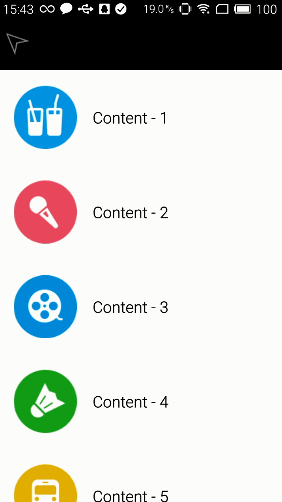
这种SlidingMenu是和QQ v6.2.3 的侧滑菜单风格一致的,我们发现Menu和Content的滑动速度是有一个速度差的,实际上我们可以通过修改Menu的偏移量来达到这种效果

此时Menu的偏移量为mMenuWidth的2/3,当我们慢慢打开Menu的同时,修改Menu的偏移量,最终修改为0

这样就达到了一种速度差的效果,我们只需要在onTouchEvent的ACTION_MOVE和computeScroll中添加一行如下代码就可以
mMenu.setTranslationX(2*(mMenuWidth+getScrollX())/3);
我们分析一下,在最开始,mMenuWidth+getScrollX=mMenuWidth,再乘以2/3,得到的就是mMenuWidth的2/3 , 当我们滑动至Menu完全打开时,mMenuWidth+getScrollX=0 , 这就达到了我们的效果
为什么要在computeScroll中也添加这一行代码呢,因为当我们滑动过程中,如果我们手指离开屏幕,ACTION_MOVE肯定就不执行了,但是当我们手指离开屏幕后,会有一段自动打开或者关闭的动画,那么这段动画应该继续去设置Menu的偏移量,因此我们在computeScroll中也要添加这一行代码。
好了,效果我们已经实现了,只需要去设置Menu的偏移量就可以了,是不是非常简单
实现第三种QQ V5.0风格的SlidingMenu
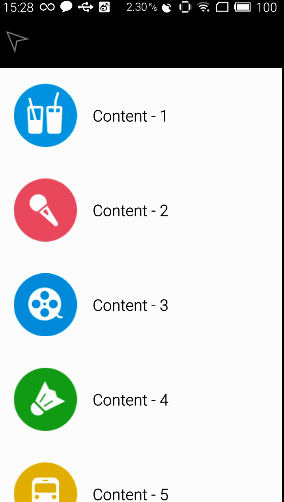
这个效果中Menu有一个偏移的效果,透明度的变化以及放大的效果。Content中有一个缩小的效果。
首先我们要有一个变量,用来记录当前menu已经打开了多少百分比。

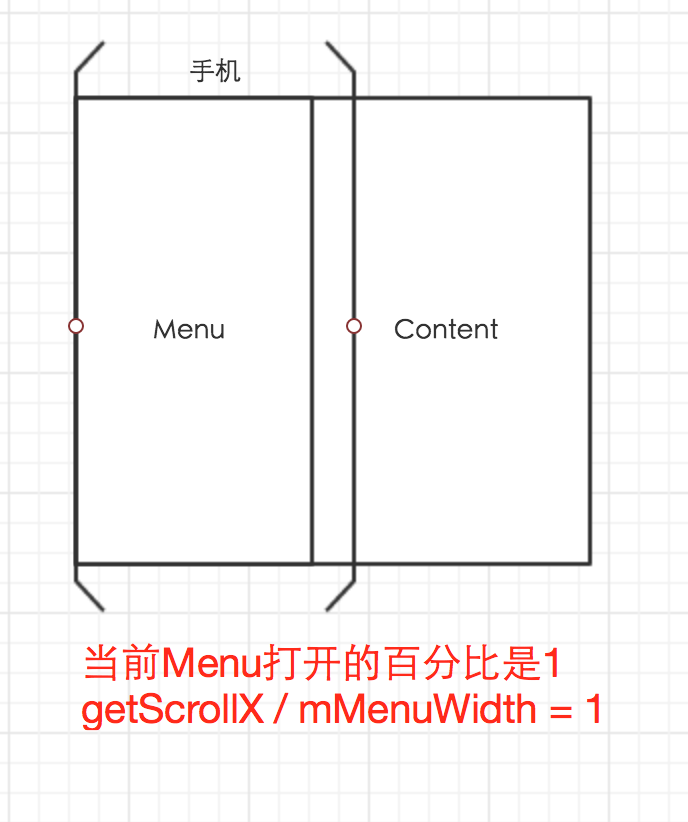
这里我们要注意,getScrollX得到的数值正好是负值,所以我们计算的时候要将getScrollX的值取绝对值再去计算,我们在onTouchEvent的MOVE中要计算这个值,同时在computeScroll方法中也要计算这个值,因为当我们手指抬起时,可能会执行一段自动打开或者关闭的动画,那么我们在MOVE中的计算肯定停止了,但是在执行动画的过程中,是Scroller在起作用,那么computeScroll就会执行直到动画结束,因此我们要在computeScroll中同样进行计算
scale = Math.abs((float)getScrollX()) / (float) mMenuWidth;
scale的值是[0,1]的,因此我们就可以根据这个值来对menu的偏移量进行设置。
我们可以通过设置View的setScaleX和setScaleY来对View进行放大缩小,当然这个缩放比例要根据我们的scale值来改变,首先我们的Menu有一个放大的效果,我们就指定为Menu从0.7放大到1.0,那么我们就可以这样写
mMenu.setScaleX(0.7f + 0.3f*scale); mMenu.setScaleY(0.7f + 0.3f*scale);
透明度是从0到1的,所以我们直接用scale的值就可以了
mMenu.setAlpha(scale);
我还给Menu设置了一个偏移量,这个偏移量大家可以自己计算,我是这样计算的
mMenu.setTranslationX(mMenuWidth + getScrollX() - (mMenuWidth/2)*(1.0f-scale));
设置完Menu后,我们再来设置Content,Content的大小是从1.0缩小到0.7,因此我们这样写
mContent.setScaleX(1 - 0.3f*scale); mContent.setPivotX(0); mContent.setScaleY(1.0f - 0.3f * scale);
其中mContent.setPivotX(0)是让Content的缩放中心店的X轴坐标为0点
我们可以将这个变化的过程抽取为一个方法
private void slidingMode3(){
mMenu.setTranslationX(mMenuWidth + getScrollX() - (mMenuWidth/2)*(1.0f-scale));
mMenu.setScaleX(0.7f + 0.3f*scale);
mMenu.setScaleY(0.7f + 0.3f*scale);
mMenu.setAlpha(scale);
mContent.setScaleX(1 - 0.3f*scale);
mContent.setPivotX(0);
mContent.setScaleY(1.0f - 0.3f * scale);
}
将这个方法添加到onTouchEvent的ACTION_MOVE和computeScroll中就可以了。
我们看到所有的滑动风格都是在基于第一种基础上,修改Menu或者Content的translationX或者scaleX scaleY的值来决定的,因此我们可以打造各种各样的SlidingMenu来。
以上所述是小编给大家介绍的Android自定义ViewGroup打造各种风格的SlidingMenu的相关知识,希望对大家有所帮助!

 京公网安备 11010802041100号 | 京ICP备19059560号-4 | PHP1.CN 第一PHP社区 版权所有
京公网安备 11010802041100号 | 京ICP备19059560号-4 | PHP1.CN 第一PHP社区 版权所有